Installer Google Chrome 85 på Debian, Ubuntu og Linux Mint
Google Chrome Browser udviklet af Google Inc. er en freeware webbrowser, der er licenseret under Google Chrome Terms of Service.
Som pr Wikipedia (som i maj 2020) statistikker og tendenser Google Chrome Browser har en 68% bruger af globalt og vi kan sige det er ikke en ideel alternativ browser, men det er den bedste og mest anvendte internetbrowser, som bruger WebKit layout motor.
Google Chrome er en populær browser på grund af sin enkelhed, indlæsning hurtigt dvs. hastighed, tilpasselig, stabil og sikkerhed. Google Chrome stable build 85.0.4183 blev udgivet den 21. september 2020 til Windows, Mac og Linux med en række rettelser og forbedringer.
I dette indlæg vil vi vise dig nogle nemme trin til at installere Google Chrome Browser i Debian 10/9/8, Ubuntu 20.04-18.04 og Linux Mint 20-18. De samme installationsinstruktioner virker dog også på ældre versioner af Debian-, Ubuntu- og Mint-distributioner.
Der er to officielle måder at installere Chrome-browseren på, den ene er ved hjælp af Google Chrome PPA og den anden metode er ved direkte at downloade og installere ‘.deb’-pakker. Vi vil vise dig begge måder, så du kan vælge den metode, som du føler dig bedst tilpas.
Installation af Google Chrome Browser ved hjælp af PPA
1. Vi bruger Googles officielle Linux-softwarerepositorium (PPA), der automatisk installerer og konfigurerer de indstillinger, der er nødvendige for at holde din Chrome-browser opdateret.
Hvor vi installerer repositoriet, skal vi downloade og installere Googles Linux Package Signing Key, der automatisk vil konfigurere din pakkehåndtering til at verificere integriteten af pakker, før de downloades og installeres på systemet.
På Debian-baserede systemer (Ubuntu, Linux Mint osv.) skal du bruge følgende wget-kommando til at downloade nøglen og derefter bruge “apt-key” til at tilføje den til systemet.
$ wget -q -O - https://dl-ssl.google.com/linux/linux_signing_key.pub | sudo apt-key add -
2. Når du har tilføjet nøglen, skal du køre følgende kommando for at tilføje et chrome-repositorium til dine systemkilder.
$ sudo sh -c 'echo "deb http://dl.google.com/linux/chrome/deb/ stable main" >> /etc/apt/sources.list.d/google.list'
3. Når du har tilføjet chrome-repositoriet, skal du foretage en systemopdatering for at opdatere det nyligt tilføjede chrome-repositorium ved hjælp af følgende kommando.
$ sudo apt-get update
4. Her tilbyder Google PPA nu tre Chrome-versioner (stabil, beta og ustabil), så installer den version, du foretrækker.
Installer Chrome Stable Version
$ sudo apt-get install google-chrome-stable
Installer Chrome Beta Version
$ sudo apt-get install google-chrome-beta
Installer Chrome Unstable Version
$ sudo apt-get install google-chrome-unstable
Installerer Google Chrome Browser ved hjælp af Deb Package
1. Gå til Google Chrome download-siden og vælg din pakke, eller du kan bruge følgende wget-kommandoen til at hente og installere den nyeste version.
Bemærk: Google Chrome stopper understøttelsen for alle 32-bit Linux-distributioner fra marts 2016.
$ wget https://dl.google.com/linux/direct/google-chrome-stable_current_amd64.deb$ sudo dpkg -i google-chrome-stable_current_amd64.deb
2. Når den er installeret, skal du starte Google Chrome Browser med en normal bruger.
$ google-chrome-stable
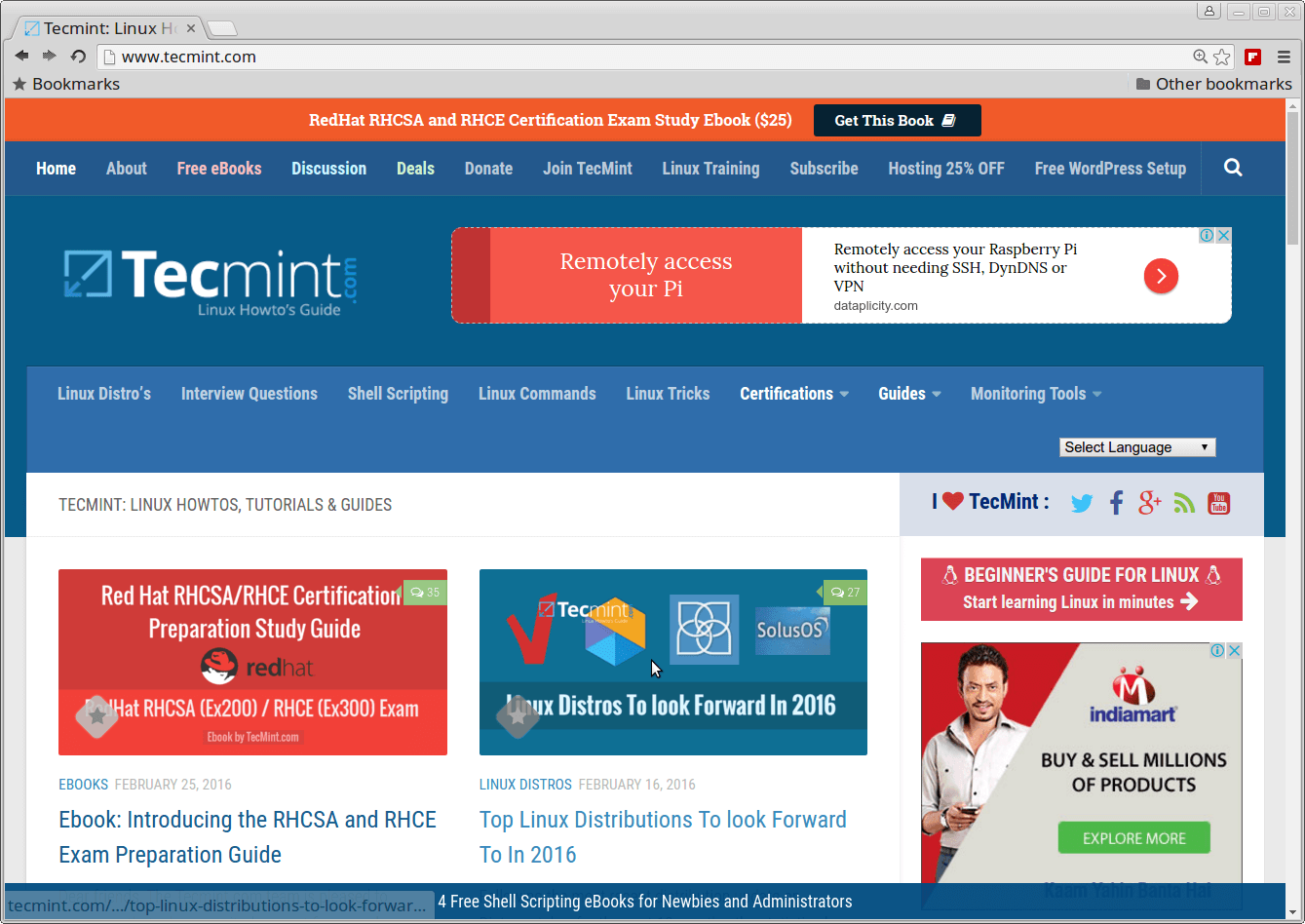
Fjernelse af Google Chrome Browser
For at afinstallere Google Chrome Browser fuldstændigt skal du bruge følgende kommando.
$ sudo apt-get remove google-chrome-stable